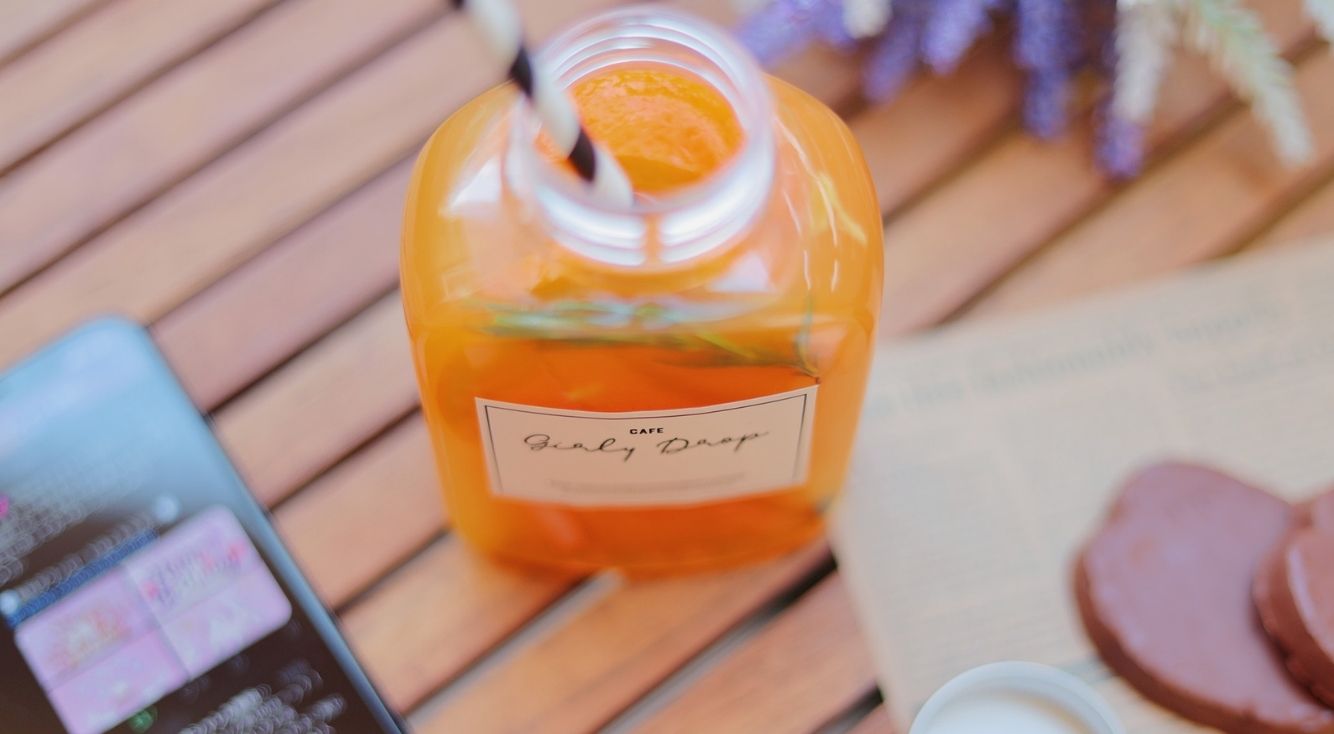
【iPad】キーボードの接続方法!有線タイプより簡単な方法があった!
iPadにキーボードを接続すると、タイピング入力やショートカットキーの使用ができ、作業の効率化に繋がります。
今回は、iPadにキーボードを接続する方法とおすすめのキーボードを紹介します。
キーボードを接続して入力するときの小技についても併せて紹介しているので、最後の方までぜひチェックしてみてください!
Contents[OPEN]
- 1【iPad】キーボードを接続する前に!
- 1.1キーボードにはJIS配列とUS配列の2種類がある
- 1.2JIS配列キーボードだと正常に認識されないことがある
- 1.3JIS配列キーボードは「Magic Keyboard」「Smart Keyboard」シリーズがおすすめ
- 2【iPad】キーボードの接続方法《有線・Smart Connectorタイプ》
- 3【iPad】キーボードの接続方法《無線タイプ(Bluetooth)》
- 4【iPadに接続】おすすめキーボード
- 4.1「LOGICOOL K370s マルチデバイス Bluetooth ワイヤレス キーボード (スタンド付属)」
- 4.2「エレコム キーボード Bluetooth パンタグラフ ミニキーボード【軽量モデル】ブラック
- 5【iPadに接続】おすすめキーボード《Magic Keyboardシリーズ》
- 6【iPadに接続】おすすめキーボード《Smart Keyboardシリーズ》
- 7【iPad】キーボードを接続して入力するときの使える小ワザ
- 8iPadにキーボードを接続してみよう!
【iPad】キーボードを接続する前に!
キーボードを接続する前に知っておくべきことがあります。ここでは、以下の内容について説明します。
- キーボードにはJIS配列とUS配列の2種類がある
- JIS配列キーボードだと正常に認識されないことがある
- JIS配列キーボードは「Magic Keyboard」「Smart Keyboard」シリーズがおすすめ
それでは、詳しく見ていきましょう。
キーボードにはJIS配列とUS配列の2種類がある
キーボードには、日本語配列の「JIS配列」と英語配列の「US配列」があります。
それぞれの特徴は、以下のとおりです。
| JIS配列(日本語配列) | US配列(英語配列) |
|---|---|
| Enterキーは縦に長い | Enterキーは横に長い |
| BackSpaceキーが小さい | BackSpaceが大きい |
| Shiftキーが小さい | Shiftキーが大きい |
| かな入力モードがある | かな入力モードがない |
| 文字・記号は3つ以上 | 文字・記号は最大2つ |
| 記号配列がそれぞれ遠い | 記号配列がそれぞれ近い |
日本語の打ちやすさを重視するならJIS配列、タイピングのしやすさを重視するならUS配列がおすすめです。
JIS配列キーボードだと正常に認識されないことがある
iPad向けのキーボードは、英語配列(US配列)になっています。
そのため、JIS配列キーボードを使うと、押している記号と違う記号が入力されてしまうことがあるのです。
US配列キーボードの場合は、そのままUS配列で認識されるので、iPadで使うキーボードに向いています。
JIS配列キーボードは「Magic Keyboard」「Smart Keyboard」シリーズがおすすめ
もし、JIS配列キーボードをiPadで使いたい場合は、「Magic Keyboard」「Smart Keyboard」シリーズがおすすめです。
それぞれの特徴は、以下のようになります。
Magic Keyboardの特徴
- タイピング音が小さいため静かな場所で使える
- 充電式なので電池は不要
- 旧Macでも使用できる
- キーの高さが低いため高速タイピングができる
- 持ち運びにも適している
- 耐久性が高い
Smart Keyboardの特徴
- ナイロン素材で覆われており、水や飲み物をこぼしても拭き取れる
- iPadの「設定」で、手動で明るさ調節できる
- 軽くて持ち運びがしやすい
- マグネット式なのでiPadに装着しやすい
- iPad本体から充電できる
- 使用していないときには、iPadを守る役割として活用できる